
时间:2021-03-09 09:59:02 来源:www.win10xitong.com 作者:win10
win10系统自动弹出“事件查看器”的问题大家有没有发现呢?今天有一个网友就来向小编询问处理办法。有一些电脑高手对这个win10系统自动弹出“事件查看器”的问题都束手无策。如果你咨询很多人都不知道win10系统自动弹出“事件查看器”这个问题怎么解决,其实可以来看看小编是怎么处理的:1、win10系统电脑打开之后,按住键盘上的win + R组合键,打开运行窗口,然后在运行窗口中输入" services.msc"。2、接着在打开的服务页面中找到并双击打开"Windows Event Log"服务,然后把"启动类型"设置为"手动",最后点击下方的"确定"按钮保存修改设置就可以了就很轻易的把这个问题解决了。要是大伙儿还是很懵,那我们再来看看win10系统自动弹出“事件查看器”的具体操作技巧。
1.win10系统电脑开机后,按住键盘上的win R组合键打开运行窗口,然后在运行窗口中输入‘services . MSC’。

2.然后在打开的服务页面中找到并双击“Windows事件日志”服务,然后将“启动类型”设置为“手动”,最后单击下面的“确定”按钮保存修改后的设置。
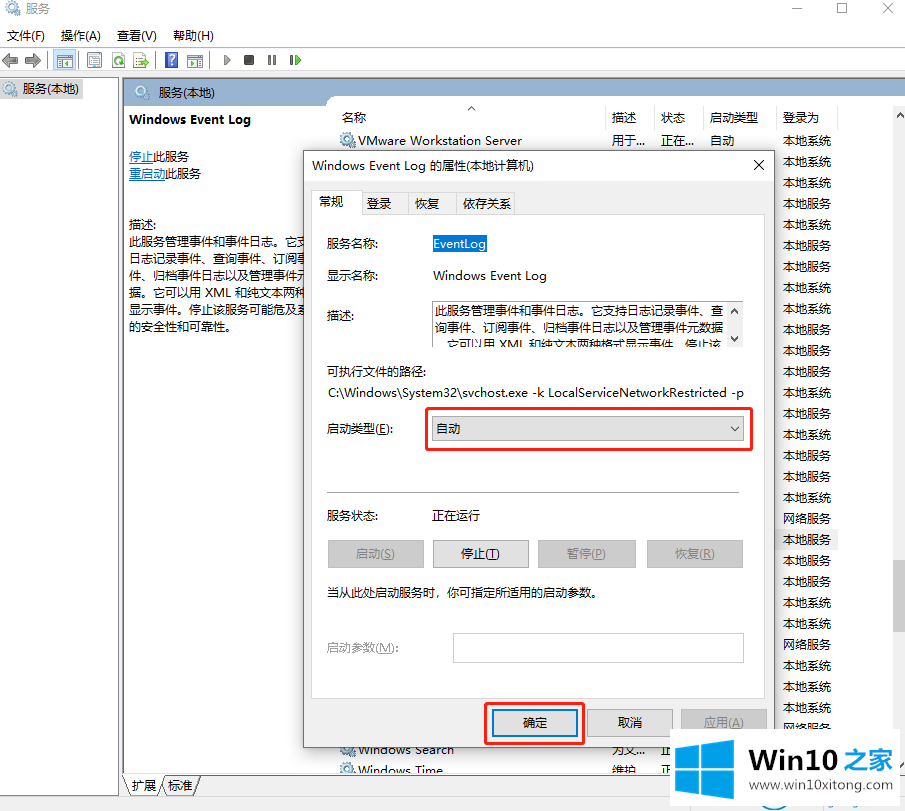
这是win10 Home边肖带来的解决win10系统自动弹出‘事件查看器’问题的操作步骤。
有关win10系统自动弹出“事件查看器”的具体操作技巧的内容在以上文章中就非常清楚的讲解了,我们非常期待这篇文章能够给你带来帮助。